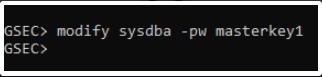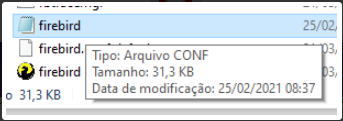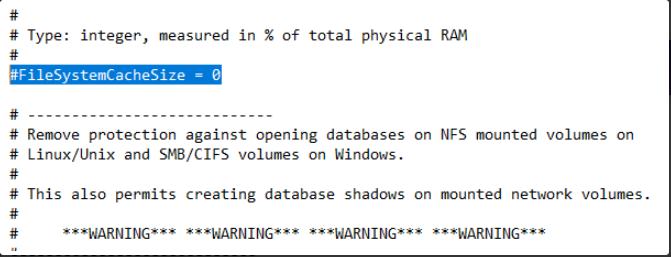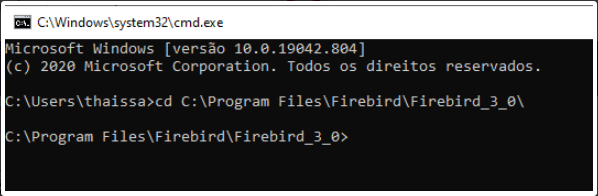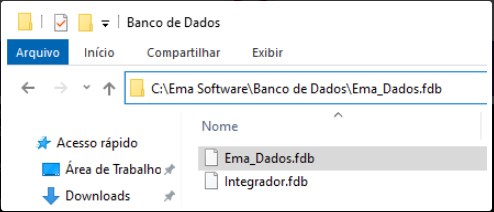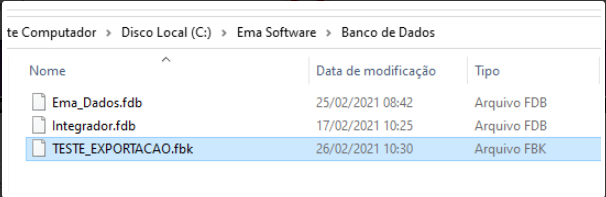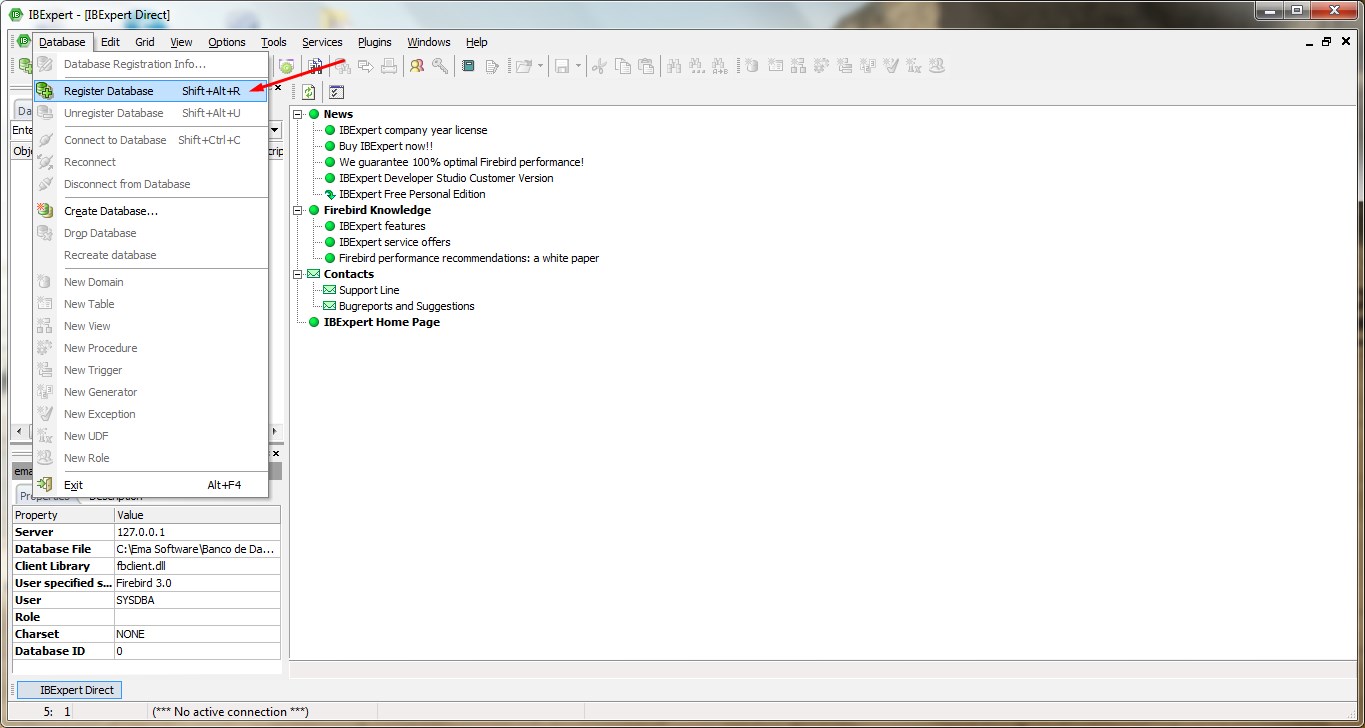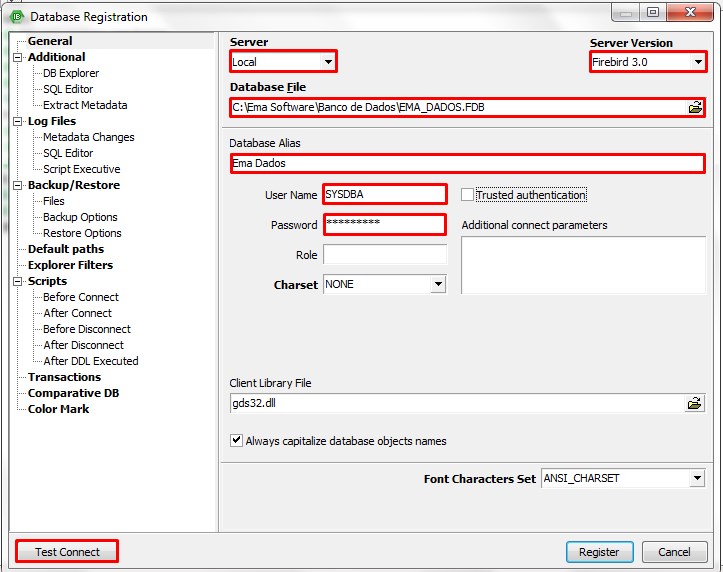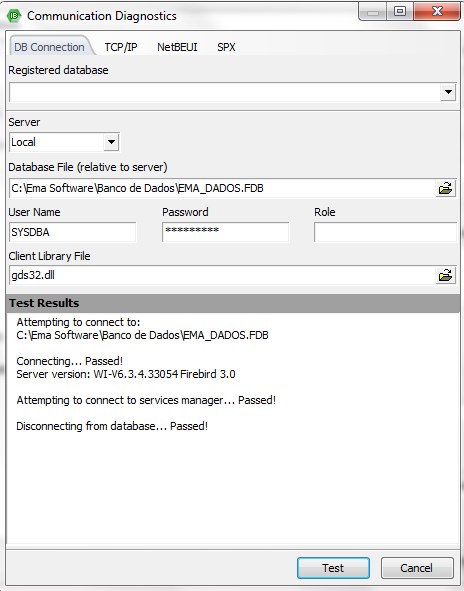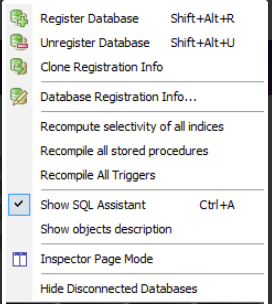Instalação / Configuração
Instalação do banco de dados Firebird, configuração da base de dados, ferramenta de banco, backup, etc...
- Alguns comandos Gfix
- Alterar a senha do usuário SYSDBA através do Prompt de comando
- Alterar memória cache
- Backup e Restauração da Base de Dados
- Conectando com ISQL
- Configurar base Firebird no IBExpert
- Consultar versão do banco
- Melhorar desempenho
- Resolução do erro "connection lost to database"
- Sobre os modos de Instalação
Alguns comandos Gfix
Verificar se a base de dados está com corrupção
gfix -v -full -user SYSDBA -password senha_banco caminho_para_o_banco_de_dadosCorrigir a corrupção na base de dados
gfix -mend -user SYSDBA -password senha_banco caminho_para_o_banco_de_dadosApós a conclusão deste item realizar o procedimento 1 novamente, Caso apresentar corrupção efetuar o próximo passo.
Colocar o BD em modo online
gfix -online caminho_base -user nome_usuario -password senha_usuario**Esses comandos são para situações específicas, é recomendado que seja contatado o TI da empresa.
Alterar a senha do usuário SYSDBA através do Prompt de comando
Alterando a senha do usuário SYSDBA através Prompt de Comandos
- Acessar o Prompt de Comandos no Windows: Iniciar -> executar (Windows+R) -> cmd
- Use o comando cd para ir até o diretório do firebird: "cd C:\Program Files\Firebird\Firebird_3_0"
- Execute a seguinte sintaxe: gsec -user sysdba -pass senha_do_banco
- A seguir, alterar a senha do usuário, usando a seguinte sintaxe: modify sysdba -pw nova_senha*
***Essa alteração só é válida no Ema configurador, ela não altera do seu banco de dados.
Alterar memória cache
Em algumas situações, o uso de memória do firebird fica muito elevado, mesmo o banco de dados sendo pequeno, para isso precisamos limitar o uso de memória cache do mesmo. Aqui, há um passo a passo de como fazer.
- No servidor, acesse a pasta de configuração do firebird (C:\Program Files\Firebird\Firebird_3_0).
- Localize o arquivo firebird.conf e edite o mesmo. (Você precisará conceder permissão de administrador para este arquivo).
- Busque pelo parâmetro FileSystemCacheSize.
- Altere para FileSystemCacheSize = 20, remova o carácter '#' da linha.
- Pare e inicie novamente os serviços do firebird.
Backup e Restauração da Base de Dados
Exportação da Base de Dados
- Para acessar o prompt de comando do windows, basta usar o atalho (windows + R) e digitar 'cmd.exe'.
- Assim que o abrir, siga até o diretório do Firebird. Use o comando 'cd' e inclua o diretório em seguida: cd C:\Program Files\Firebird\Firebird_3_0\
- Dentro do diretório do Firebird, você precisa usar a seguinte sintaxe:
gbak -V -B "caminho_origem_banco.fdb" -user sysdba -password senha_banco "caminho_arquivo_destino.fbk"
**Para a sintaxe funcionar corretamente, você deve informar o caminho e o arquivo na parte 'caminho_origem_banco.fdb', exemplo:
**Em seguida, altere a 'senha_banco' para a sua senha padrão do Firebird.
**O 'caminho_arquivo_destino.fbk' é o caminho onde deve ser inserida a exportação, junto com o nome que ela receberá.'
**O teste foi feito no mesmo caminho que o arquivo origem, mas pode ser exportado para onde desejar.
Restauração da Base de Dados
- Para acessar o prompt de comando do windows, basta usar o atalho (windows + R) e digitar 'cmd.exe'.
- Assim que o abrir, siga até o diretório do Firebird. Use o comando 'cd' e inclua o diretório em seguida: cd C:\Program Files\Firebird\Firebird_3_0\
- Dentro do diretório do Firebird, utilizar a seguinte sintaxe para realização do backup:
gbak -V -R "Arquivo_origem.fbk" -user sysdba -password senha_banco "arquivo_destino.fdb"
**Toda formatação e o passo a passo deve ser efetuado igual a exportação, muda apenas o comando final. O arquivo origem também é o caminho junto do nome do arquivo que deve ser feito backup, e o destino é o nome onde esse backup irá cair.
Conectando com ISQL
Essa ferramenta fica no diretório raiz de instalação do Firebird na pasta bin, o nome do aplicativo é “isql” , com ela podemos executar consultas, inserções, updates e exclusões contra uma base de dados.
- O ISQL é um utilitário de linha de comando disponível no diretório da instalação do Firebird (Win e Linux).
- NOTA, para realização deste processo é indicado que você faça uma cópia de segurança da base.
- Abra o CMD e vá até o diretório bin do Firebird e digite: isql.exe;
- Será apresentado o Prompt do FB. Efetue a conexão com o BD:
- SQL> connect 'c:\teste.fdb' user 'sysdba' password 'masterkey';
- *Se a conexão for estabelecida o cursor irá para a próxima linha, sem exibir alguma mensagem. Caso contrário será exibida uma mensagem de erro.
Configurar base Firebird no IBExpert
- Baixe, descompacte e abra a aplicação IBExpert.
- Vá em Database > Register Database. (Ou Shift+Alt+R)
- Ao clicar ele irá para a seguinte tela:
Preencha as informações de acordo com as instruções abaixo:
- Server:
- Local: Se o banco está instalado no servidor local.
- Remote: Se o banco está instalado em outro servidor da rede.
- Server name: IP do servidor onde está instalado o banco de dados.
- Protocol: Protocolo utilizado. Normalmente: TCP/IP.
- Server version: Versão do Firebird que está instalado.
- Database File: Caminho do arquivo de banco de dados que será usado.
- Database Alias: Nome para visualização da base na barra de ferramentas.
- User name: Usuário do banco de dados.
- Password: Senha do usuário do banco de dados.
O restante dos campos deixar em branco e clicar em “Test Connect, que a imagem a seguir será mostrada
- Clicar em Cancel.
- Acessar a base no canto superior esquerdo e pronto, está configurada a ligação da sua base de dados com o banco Firebird.
Consultar versão do banco
Este tópico informa como você pode consultar a versão do Firebird através do Prompt de comando do seu computador.
- Abrir o Prompt de comando (cmd) e usar os comandos a seguir:
- cd C:\Program Files\Firebird\Firebird_3_0
- gsec -user sysdba -pass senha_banco
- Digite 'z' e pressione o enter.
Não esqueça de alterar a senha para a sua padrão, em seguida você dá enter, e na próxima linha digita 'z'. A mensagem aparecerá em seguida.
Melhorar desempenho
As ações abaixo foram comprovadas diretamente em cliente, porém não temos garantia do eficácia em todas as situações.
- Efetuar backup do banco.
- Efetuar restore do banco.
- No ibexpert, com o botão direto em cima do registro do banco de dados, efetua na sequencia:
- Recompute selectivity of all indices
- Recompile all stored procedures
- Recompile all triggers
- gfix -sweep localhost:c:\dados\meubanco.fdb -user sysdba -password senhabanco
- Pare/Inicie o serviço do firebird
- Considere avaliar este link.
Resolução do erro "connection lost to database"
Caso a conexão com o banco de dados venha cair, após um determinado número de conexões, ou simplesmente após a segunda conexão do banco dados, emitindo a mensagem de erro "connection lost to database", é necessário executar o seguinte comando no Prompt do Windows:
Gfix –o multi ip_servidor:caminho_bd –user sysdba –pass senhaNota, Você pode também usar o ibexpert e usar a função:
**Essa é apenas uma das alternativas, é recomendado que caso aconteça esse tipo de erro, seja contatado o TI para resolver.
Sobre os modos de Instalação
O Firebird possui alguns modos de instalação, de acordo com o aprendizado em clientes faz-se necessário avaliar os benefícios de cada modo para resolver alguns incidentes já catalogados.
Processos
- Classic Server usa um processo separado para cada conexão.
- Super Classic e o Super Server usam apenas um processo.
Portanto, se um processo “quebrar”, durante sua execução, no Classic, as outras conexões não serão afetadas. No Super Classic e no Super Server, um processo “quebrado” pode trazer abaixo todas as conexões.
Exemplo do arquivo firebird.conf
- # Controls the method Firebird engine uses to work with databases and
- # related Firebird server startup parameters.
- # The values are:
- # Super / ThreadedDedicated - databases are opened exclusive by single server process,
- #attachments share single DB pages cache inside process
- # SuperClassic / ThreadedShared - databases are opened by single server process,
- #but it does not prevent opening them in other processes (embedded access),
- #each attachment has its own DB pages cache
- # Classic / MultiProcess - for each attachment to server a separate process is started,
- #each database may be opened by multiple processes (including local ones for
Guardian ou guardião
- Super server pode rodar sob o controle do Firebird Guardian, que automaticamente o reinicia no caso de um crash.
- SuperClassic só oferece a opção Guardian para instalações profissionais com Linux.
- Classic, simplesmente, não a oferece.
Uso de recursos do sistema
- Super Classic e o Super Server, são single-process, usam os recursos do sistema com mais eficiência do que o Classic, à medida em que o número de conexões simultâneas cresce.
- Super é o mais eficiente dos 3 porque dispõe, ainda, de um espaço de cache compartilhado.
Conexões simultâneas
- Apenas o Classic e o Super Classic permitem conexões simultâneas ao banco de dados do servidor regular e de um ou dois servidores embarcados.
Multiprocessamento
- No Windows, o padrão do Super Server é usar apenas o primeiro processador ou núcleo (core) em seu computador.
- Para fazê-lo usar a capacidade plena da CPU, é preciso alterar a variável CpuAffinityMask no arquivo de configuração firebird.conf.
- Todos os outros servidores (Classic e Super Classic) (o que inclui o Super Server no Linux), suportam naturalmente o multi processamento e ignoram o valor de CpuAffinityMask.
CpuAffinityMask
Como configurar o Firebird para utilizar mais de um núcleo do processador:
- 3 para 2 CPUs/cores
- 15 para 4 CPUs/cores
- 255 para 8 CPUs/cores